
Baca juga: Laptop Acer Swift Go 14 AI Hadir dengan Prosesor Snapdragon!
Daftar isi:
5. Update sistem operasi dan driver
Selalu pastikan sistem operasi dan driver perangkat keras di laptop kamu di perbarui ke versi terbaru. Melakukan pembaruan ini penting untuk memperbaiki bug serta masalah yang mungkin mengganggu performa laptop. Laptop yang sering ngefreeze bisa jadi di sebabkan oleh sistem operasi atau driver yang sudah ketinggalan zaman.

6. Scan dan hapus virus atau malware
Virus atau malware bisa mempengaruhi kinerja sistem dan menyebabkan laptop ngefreeze. Gunakan perangkat lunak antivirus yang terpercaya untuk memindai dan membersihkan laptop dari ancaman ini. Pastikan antivirus kamu selalu diperbarui agar dapat mendeteksi ancaman terbaru.
7. Periksa hard drive
Salah satu penyebab laptop yang sering ngefreeze adalah masalah pada hard drive, baik itu hard drive yang sudah tua atau mengalami kerusakan. Cobalah untuk melakukan pemeriksaan pada hard drive menggunakan fitur bawaan sistem operasi. Pada Windows, kamu bisa menggunakan “Check Disk” untuk mendeteksi dan memperbaiki kesalahan di hard drive.



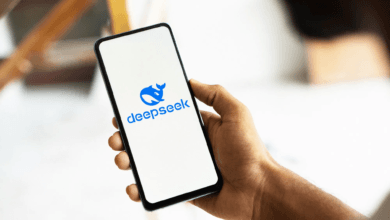
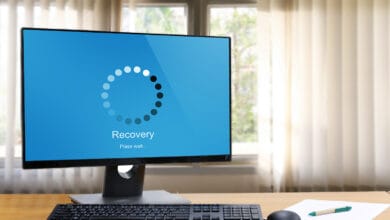


One Comment